যদি আপনার ASUS কম্পিউটারের Wi-Fi সংযোগটি সঠিকভাবে কাজ না করে, বা আপনি যদি এটিকে ভাল অবস্থায় রাখতে চান তবে আপনার ওয়্যারলেস অ্যাডাপ্টার ড্রাইভার আপডেট করা উচিত।
আপনার ASUS ওয়াইফাই ড্রাইভার আপডেট করতে
নিম্নলিখিত দুটি পদ্ধতি যা আপনাকে আপনার ASUS কম্পিউটারে ওয়্যারলেস অ্যাডাপ্টারের জন্য ড্রাইভার আপডেট করতে সাহায্য করতে পারে।
- অফিসিয়াল ASUS ওয়েবসাইট থেকে ড্রাইভার ডাউনলোড করুন
- স্বয়ংক্রিয়ভাবে আপনার ওয়্যারলেস অ্যাডাপ্টার ড্রাইভার আপডেট করুন
পদ্ধতি 1: অফিসিয়াল ASUS ওয়েবসাইট থেকে ড্রাইভার ডাউনলোড করুন
আপনি অফিসিয়াল ASUS ওয়েবসাইট থেকে আপনার ওয়্যারলেস অ্যাডাপ্টারের জন্য ড্রাইভার পেতে পারেন। তাই না:
এক) যান অফিসিয়াল ASUS ওয়েবসাইট , তারপর আপনার অনুসন্ধান করুন কম্পিউটার মডেল .

দুই) আপনার কম্পিউটারের জন্য ড্রাইভার ডাউনলোড পৃষ্ঠাতে যান, তারপর আপনার ওয়্যারলেস অ্যাডাপ্টারের জন্য সঠিক এবং সর্বশেষ ড্রাইভার ডাউনলোড করুন।
আপনার উইন্ডোজ সিস্টেমের ভেরিয়েন্টের জন্য উপযুক্ত ড্রাইভারটি ডাউনলোড করুন। আপনার কম্পিউটারে কোন সিস্টেম চলছে তা আপনার জানা উচিত - এটি উইন্ডোজ 7, 8 বা 10, 32-বিট বা 64-বিট সংস্করণ ইত্যাদি।৩) ডাউনলোড করা ফাইলটি খুলুন এবং আপনার কম্পিউটারে এটি ইনস্টল করতে অন-স্ক্রীন নির্দেশাবলী অনুসরণ করুন।
পদ্ধতি 2: আপনার ওয়্যারলেস অ্যাডাপ্টার ড্রাইভার স্বয়ংক্রিয়ভাবে আপডেট করুন
আপনার ওয়্যারলেস ড্রাইভার ম্যানুয়ালি আপডেট করার সময়, ধৈর্য বা দক্ষতা না থাকলে, আপনি এটি স্বয়ংক্রিয়ভাবে করতে পারেন ড্রাইভার সহজ .
ড্রাইভার সহজ স্বয়ংক্রিয়ভাবে আপনার সিস্টেমকে চিনবে এবং এর জন্য সঠিক ড্রাইভার খুঁজে পাবে। আপনার কম্পিউটারটি ঠিক কোন সিস্টেমে চলছে তা আপনার জানার দরকার নেই, আপনাকে ভুল ড্রাইভার ডাউনলোড এবং ইনস্টল করার ঝুঁকি নিতে হবে না এবং ইনস্টল করার সময় ভুল করার বিষয়ে আপনাকে চিন্তা করার দরকার নেই।
আপনি বিনামূল্যে বা ব্যবহার করে আপনার ড্রাইভার ডাউনলোড এবং ইনস্টল করতে পারেন জন্য ড্রাইভার ইজি সংস্করণ। কিন্তু প্রো সংস্করণের সাথে এটি শুধুমাত্র লাগে দুই ক্লিক (এবং আপনি পাবেন পূর্ণ সমর্থন এবং ক 30 দিনের টাকা ফেরত গ্যারান্টি ):
এক) ডাউনলোড করুন এবং ইনস্টল করুন ড্রাইভার সহজ .
দুই) চালান ড্রাইভার সহজ এবং ক্লিক করুন এখনই স্ক্যান করুন বোতাম ড্রাইভার সহজ তারপর আপনার কম্পিউটার স্ক্যান করবে এবং কোন সমস্যা ড্রাইভার সনাক্ত করবে।
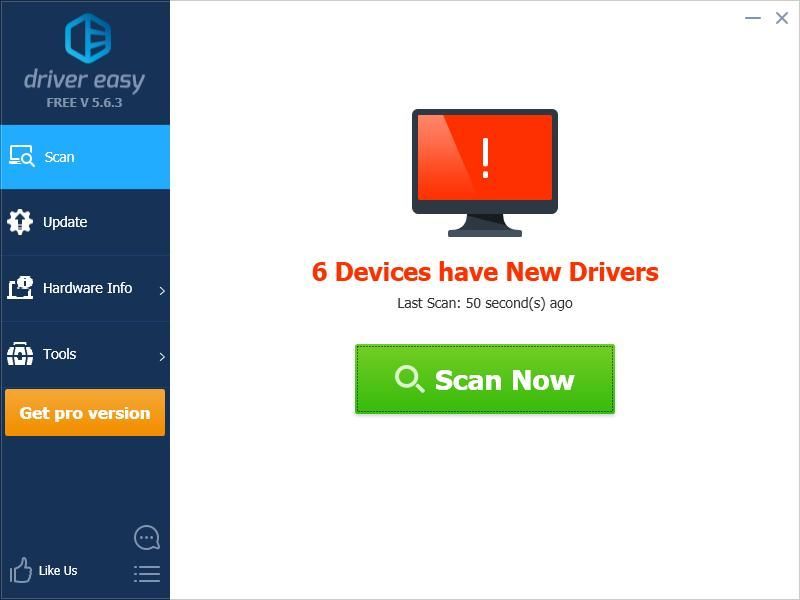
৩) ক্লিক করুন হালনাগাদ পাশের বোতাম আপনার বেতার অ্যাডাপ্টার এটির জন্য সর্বশেষ এবং সঠিক ড্রাইভারটি ডাউনলোড করতে, তারপর আপনি ম্যানুয়ালি এটি ইনস্টল করতে পারেন। এছাড়াও আপনি ক্লিক করতে পারেন সব আপডেট করুন আপনার কম্পিউটারে সমস্ত পুরানো বা অনুপস্থিত ড্রাইভার স্বয়ংক্রিয়ভাবে আপডেট করতে নীচে ডানদিকে বোতামটি (এর জন্য প্রয়োজন প্রো সংস্করণ — আপনি যখন আপডেট করুন ক্লিক করবেন তখন আপনাকে আপগ্রেড করতে বলা হবে)।
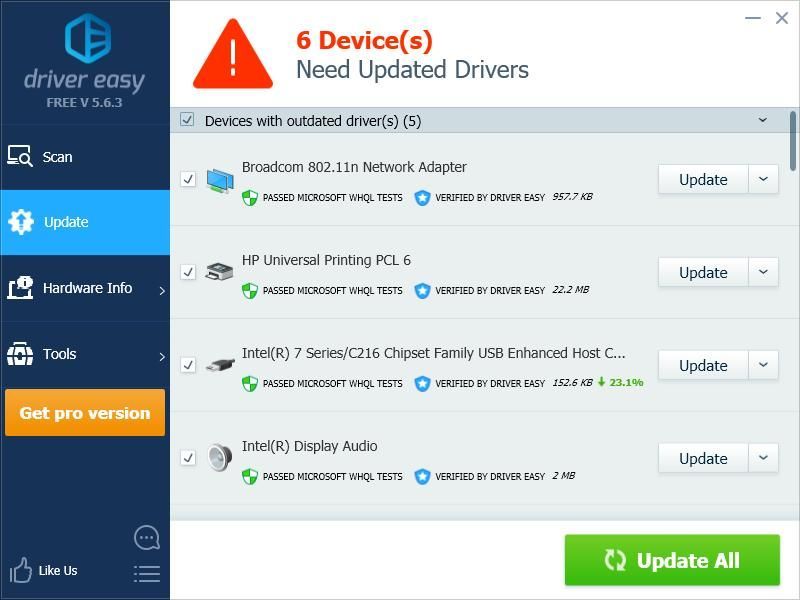
আপনি এটি বিনামূল্যে করতে পারেন, তবে এটি আংশিকভাবে ম্যানুয়াল।

![[স্থির] এমএলবি 21 টি সার্ভারের সমস্যা Show](https://letmeknow.ch/img/program-issues/69/mlb-show-21-server-issue.jpg)




![[সমাধান] Windows 10 এ ওয়ারজোন GPU ব্যবহার করছে না](https://letmeknow.ch/img/knowledge/72/warzone-not-using-gpu-windows-10.jpg)